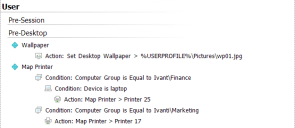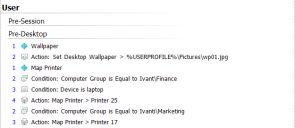組態分析工具
組態分析工具可讓您建立報告以詢問控制台中的本機載入組態。
您可以建立一般報告以提供整個組態的完整紀錄,其中會列出每個動作和條件的詳細資訊。
您也可以根據條件值進行調整之後再建立報告。例如,可執行一個報告,顯示與特定使用者群組相關之組態的所有區域。
建立後,便可操縱報告以變更顯示屬性,像是頁面方向及浮水印。也可將報告輸出為 PDF、影像,以及電子郵件格式。
建立組態分析工具報告
- 選取「原則組態」導覽按鈕。
- 在「工具和精靈」索引標籤中,選取組態分析工具以顯示「組態分析工具」對話方塊。
- 選取適當的選項按鈕,即可選取所需的報告類型:
- 完成報告 (移至步驟 6)
- 依據特定準則進行報告
- 在報告準則清單中,按一下所需準則的輸入需符合的值欄位。
- 輸入要報告之準則的值。例如,針對電腦群組準則輸入"Users1" 值,即會產生僅包含參照 Users1 電腦群組之項目的報告。
- 重複步驟 3 至 4 以新增更多準則。
-
使用建立縮排報告核取方塊來選取報告顯示。如果選取,則報告的配置便會以原則組態導覽樹狀目錄為依據。每個節點、條件和動作的階層結構層級,與在導覽樹狀目錄中的相同。
如果未選取,則會是單層式報告且所有項目均處於相同層級。階層結構內的位置由前面的藍色數字表示;第 1 級為階層結構的頂層。
- 按一下確定以執行報告。
- 報告已產生並已在 Environment Manager 內的文件檢視器中顯示。
- 在文件檢視器中,有下列選項可用:
- 搜尋 - 尋找報告中的特定文字
- 儲存 - 將報告儲存為 PRNX 檔案
- 列印 - 將報告傳送至印表機
- 頁面設定 - 定義報告的邊界和方向
- 色彩 - 變更報告的背景色彩
- 浮水印 - 定義並新增浮水印至報告
- 匯出文件 - 將報告儲存為 PDF 文件或影像檔案
- 透過電子郵件傳送 - 將報告儲存為 PDF 或影像檔案並附加至電子郵件中